QTTabBar: Προσαρμόστε την Εξερεύνηση με καρτέλες και λειτουργίες πλοήγησης
Η Εξερεύνηση αρχείων(File Explorer) των Windows έχει προχωρήσει πολύ. Παρόλο που προσφέρει πολλές δυνατότητες, εάν εξακολουθείτε να θέλετε να το προσαρμόσετε περαιτέρω, μπορείτε να χρησιμοποιήσετε ένα δωρεάν λογισμικό που ονομάζεται QTTabBar . Αυτό το λογισμικό βελτιώνει την εμπειρία του Explorer προσθέτοντας εργαλεία γρήγορης πρόσβασης. Σε αυτήν την ανάρτηση, θα μοιραστούμε όλες τις δυνατότητες που προσφέρει το QTTabBar .
QTTabBar – Προσαρμογή του Explorer
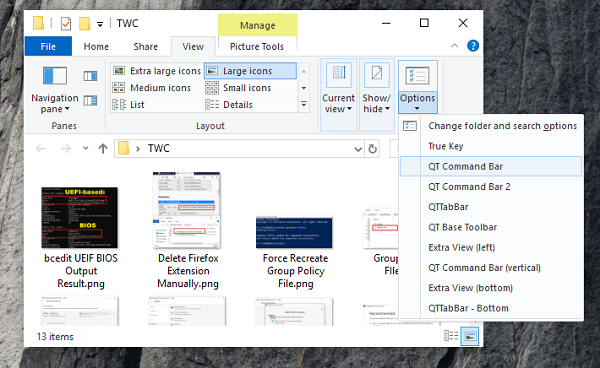
Εγκαταστήστε το βασικό πρόγραμμα και ενημερώστε το στην πιο πρόσφατη έκδοσή του, ξεκινήστε την Εξερεύνηση των Windows(Windows Explorer) . Για να ενεργοποιήσετε αυτήν τη δυνατότητα, ανοίξτε την Εξερεύνηση των Windows(Windows Explorer) και μεταβείτε στην καρτέλα Προβολή(View Tab) και, στη συνέχεια, κάντε κλικ στις επιλογές.
Όπως είπα προηγουμένως, το QTTabBar βελτιώνει τον εξερευνητή προσθέτοντας πρόσθετες καρτέλες και προσθέτει κουμπιά γρήγορης πρόσβασης που σας επιτρέπουν να εκτελέσετε ορισμένες ενέργειες που απαιτούν συνήθως 3-4 βήματα κλικ του ποντικιού. Ας τα εξερευνήσουμε ένα προς ένα.
Αυτό που μου άρεσε σε αυτό είναι η ευελιξία και η ικανότητα να το χρησιμοποιώ όπως αρέσει σε μεμονωμένους χρήστες. Είναι εξαιρετικά παραμετροποιήσιμο και χρήσιμο στην καθημερινή χρήση. Μην αποσπάτε την προσοχή σας από το περιβάλλον εργασίας χρήστη των Windows XP . Είναι η εμπειρία που αποκτάς χρησιμοποιώντας το αυτό που κάνει τη διαφορά.
Γραμμή εντολών QT
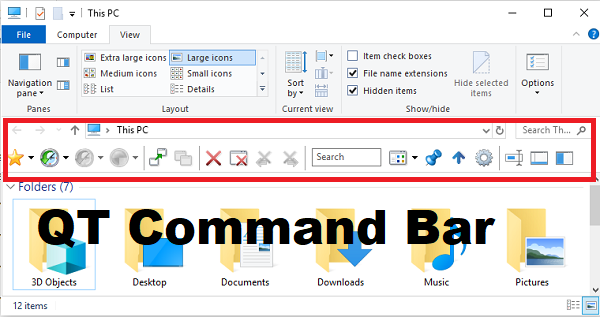
- Φάκελος σελιδοδεικτών.
- Ακριβώς όπως το ιστορικό του προγράμματος περιήγησης, πηγαίνετε πίσω και εμπρός σε φακέλους που χρησιμοποιήθηκαν πρόσφατα.
- Κλείστε την ενεργή καρτέλα, την τρέχουσα καρτέλα, κλείστε τις καρτέλες αριστερά και δεξιά.
- Καρφιτσώστε καρτέλες
- Εναλλαγή "Επιπλέον προβολή".
Μπορείτε επίσης να προσαρμόσετε αυτήν τη γραμμή εντολών προσθέτοντας περισσότερα εικονίδια, διαχωριστικό, αλλαγή μεγέθους εικονιδίου, κλείδωμα της γραμμής εργαλείων, να επιλέξετε μεταφορά και απόθεση σε υποφακέλους με τη λειτουργία ιεραρχικής πλοήγησης.
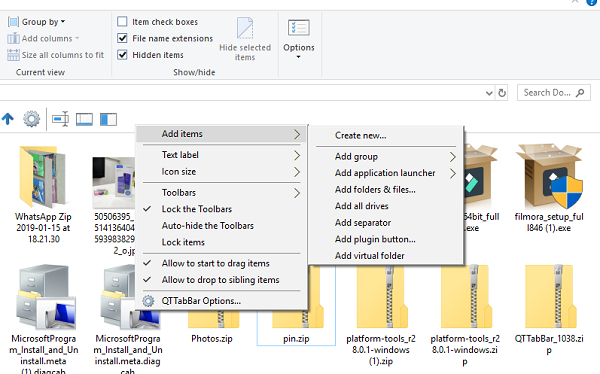
Πηγαίνει στην πιο χρησιμοποιούμενη λειτουργία του προγράμματος μαζί με την προβολή καρτέλας. Εάν χρειάζεται να περιηγείστε συχνά μεταξύ φακέλων, αυτό θα εξοικονομήσει πολύ χρόνο σε καθημερινή βάση.
QTTabBar/QTTabBar Κάτω
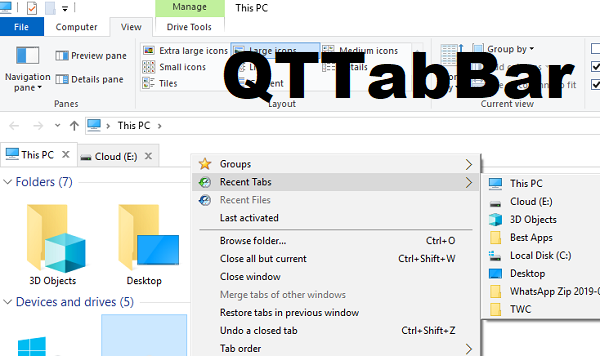
Εάν θέλετε να δημιουργήσετε καρτέλες μέσα στον εξερευνητή, ενεργοποιήστε το QTTabBar και πατήστε ctrl+tab. Θα προσθέσει καρτέλες που μοιάζουν με το πρόγραμμα περιήγησης όπου μπορείτε να ανοίξετε διαφορετικούς φακέλους σε καθέναν από αυτούς. Όταν κάνετε δεξί κλικ σε οποιονδήποτε φάκελο, μπορείτε να ανοίξετε σε μια καρτέλα, σε άλλη προβολή ή σε νέο παράθυρο. Ενεργοποιήστε το QTTabBar Bottom, εάν θέλετε οι καρτέλες να είναι διαθέσιμες στο κάτω τμήμα του εξερευνητή.
QT Command Bar-Vertical/QT Command Bar 2
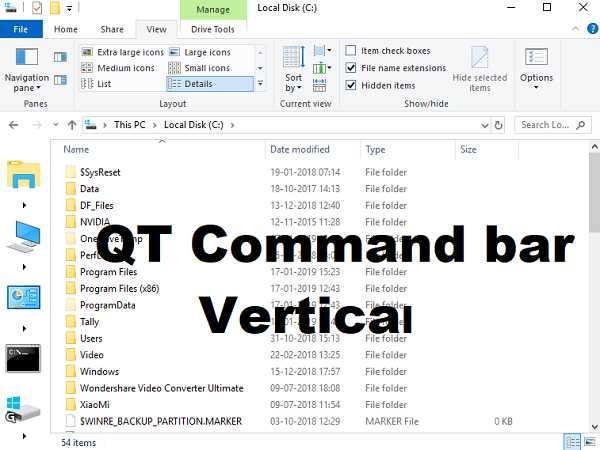
Επιτρέπει την πρόσβαση σε φακέλους, τον υπολογιστή μου, τον πίνακα ελέγχου παλαιού τύπου, τη γραμμή εντολών(Command Prompt) και όλες τις μονάδες δίσκου στον σκληρό σας δίσκο. Εφόσον λαμβάνετε ιεραρχική πλοήγηση, μπορείτε να συνεχίσετε την πλοήγηση στους κάτω φακέλους και να αποθηκεύσετε πολλά κλικ.
Extra View Αριστερά/Extra View Bottom
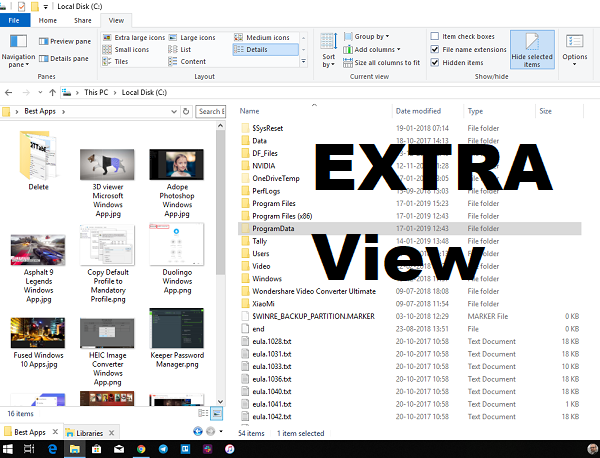
Είναι σαν την Εξερεύνηση των Windows(Windows Explorer) , αλλά με μεγαλύτερη προβολή. Μπορείτε να δείτε μια προεπισκόπηση εικόνων, φακέλων και ούτω καθεξής. Η πραγματική χρήση είναι ότι έχετε δύο Windows Explorer δίπλα-δίπλα και, στη συνέχεια, μπορείτε να μετακινήσετε αρχεία μεταξύ τους.
Διαμόρφωση QTTabBar
Όταν ενεργοποιείτε τη γραμμή εντολών QT(QT Command Bar) , μπορείτε να αποκτήσετε πρόσβαση στη διαμόρφωση του λογισμικού. Μπορείτε να διαχειριστείτε ακόμη και τη μικρή δυνατότητα που είναι διαθέσιμη στο λογισμικό. Περιλαμβάνει τη διαχείριση του ιστορικού περιηγημένων φακέλων, καρτελών, γραμμών εργαλείων, συμβάντων, εμφάνισης, φόντου φακέλων αλλαγών, μενού υποφακέλων και πολλά άλλα.
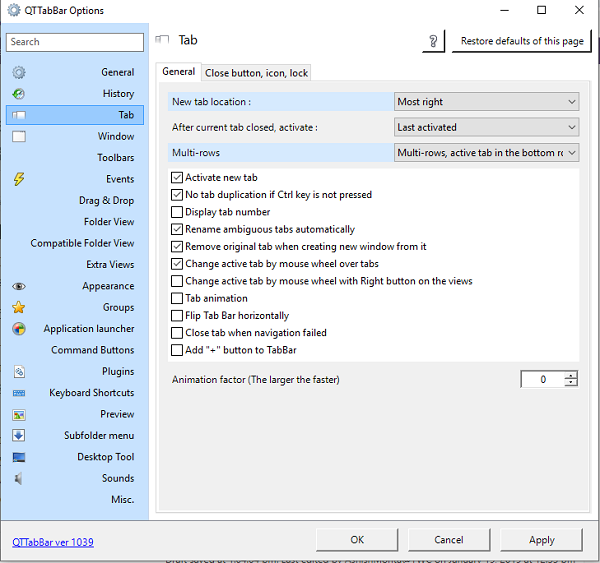
Ακολουθεί η λίστα με μερικά μοναδικά χαρακτηριστικά που βρήκα στο QTTabBar :
- Καρφιτσώστε φακέλους
- Προεπισκόπηση εικόνας
- Μπορεί να θυμάται θέσεις εικονιδίων επιφάνειας εργασίας.
- Υποστηρίζει συντομεύσεις πληκτρολογίου για γρήγορη πλοήγηση μεταξύ τους.
- Χρησιμοποιήστε το ως Εκκίνηση Εφαρμογών(Application Launcher) . Μπορείτε να προσθέσετε προγράμματα μαζί με ορίσματα και φάκελο εργασίας.
- Δημιουργήστε(Create) ομάδες με τους περισσότερο χρησιμοποιούμενους φακέλους, προγράμματα οδήγησης και φακέλους συστήματος.
- Αντιγραφή(Copy) διαδρομής φακέλου, όνομα, όταν έχετε ανοιχτές πολλές καρτέλες, μπορείτε να αντιγράψετε τη διαδρομή όλων.
Χρησιμοποιούσα συχνά την καρτέλα(Tab) και τη γραμμή εντολών. Με βοηθά κυρίως να βρίσκω αρχεία και φακέλους πολύ πιο γρήγορα σε σύγκριση με μια μη αυτόματη μέθοδο ή ακόμα και με την αναζήτηση. Αν και οι επιλογές είναι συντριπτικές, και θα πρέπει να αφιερώσετε λίγο χρόνο για να τις μάθετε. Μπορείτε να κατεβάσετε το QTTabbar από την αρχική του σελίδα.(homepage.)
Διαβάστε στη συνέχεια(Read next) : Αντικαταστάσεις του Windows File Explorer και εναλλακτικό λογισμικό(Windows File Explorer replacements and alternative software) .
Related posts
Πώς να εμφανίσετε το παράθυρο "Λεπτομέρειες" στην Εξερεύνηση αρχείων στα Windows 11/10
Απενεργοποιήστε τον Internet Explorer 11 ως αυτόνομο πρόγραμμα περιήγησης χρησιμοποιώντας την πολιτική ομάδας
Επεξεργαστές μενού περιβάλλοντος: Προσθήκη, κατάργηση στοιχείων μενού περιβάλλοντος στα Windows 11
Internet Explorer τέλος ζωής; Τι σημαίνει για τις επιχειρήσεις;
Η οθόνη των Windows συνεχίζει να ανανεώνεται αυτόματα στα Windows 11/10
Το TC4Shell σάς επιτρέπει να ανοίγετε όλες τις μορφές αρχειοθέτησης απευθείας στον Εξερεύνηση αρχείων
Πώς να αξιολογήσετε τα αρχεία με αστέρι στα Windows 10;
Πώς να διαγράψετε πρόσφατα αρχεία και φακέλους στα Windows 11/10
Ανασκόπηση πολλαπλών εντολών: Διαχείριση αρχείων πολλών καρτελών
Πώς να απενεργοποιήσετε την αυτόματη ανανέωση στον Microsoft Edge ή τον Internet Explorer
Προσθέστε τη δυνατότητα Print Directory στην Εξερεύνηση αρχείων στα Windows 10
Tablacus Explorer: Διαχείριση αρχείων με καρτέλες με υποστήριξη πρόσθετων
Κατάρρευση του Internet Explorer λόγω iertutil.dll στα Windows 10
Κενό μήνυμα Explorer.EXE με κίτρινο θαυμαστικό κατά την εκκίνηση
Πώς να απενεργοποιήσετε το Heap Termination σε περίπτωση καταστροφής για τον Explorer στα Windows 10
Αναγκάστε τον Internet Explorer να επαναφέρει την τελευταία περίοδο περιήγησης
Q-Diris ένα δωρεάν λογισμικό αντικατάστασης Quad Explorer για Windows 10
Το muCommander είναι μια απλή εναλλακτική λύση Εξερεύνηση αρχείων για υπολογιστή με Windows
Πώς να κάνετε όλα τα παράθυρα ανοιχτά σε μεγιστοποίηση ή σε πλήρη οθόνη στα Windows 10
Πώς να ενεργοποιήσετε τα πλαίσια ελέγχου για την επιλογή αρχείων και φακέλων στα Windows 11/10
